Adicionar origem da CDA do Azure Cosmos DB a um Eventstream (preview)
Este artigo mostra como adicionar uma origem da captura de dados de alterações do Azure Cosmos DB (Azure Cosmos DB for NoSQL) a um eventstream.
O conector de origem da captura de dados de alterações (CDA) do Azure Cosmos DB para fluxos de eventos do Microsoft Fabric permite capturar um instantâneo dos dados atuais em um banco de dados do Azure Cosmos DB. Em seguida, o conector monitora e registra quaisquer alterações futuras no nível da linha nesses dados. Depois que as alterações forem capturadas no eventstream, você poderá processar esses dados da CDA em tempo real e enviá-los a diferentes destinos no Fabric para processamento ou análise adicionais.
Importante
Atualmente, os recursos avançados dos fluxos de eventos do Fabric estão em preview.
Observação
Não há suporte para esta origem nas seguintes regiões de capacidade do espaço de trabalho: Oeste dos EUA 3 e Oeste da Suíça.
Pré-requisitos
- Acesso ao espaço de trabalho premium do Fabric com permissões de Contribuidor ou superiores.
- Acesso a uma conta e a um banco de dados do Azure Cosmos DB for NoSQL.
- O seu banco de dados do Azure Cosmos DB for NoSQL deve ser acessível publicamente e não deve estar atrás de um firewall nem protegido em uma rede virtual.
Obter os detalhes de conexão no portal do Azure
Os rótulos dos itens que você precisa coletar do portal do Azure são mostrados nas etapas a seguir. Você sempre precisa do URI do ponto de extremidade, em um formato como https://<account>.<api>.azure.com:<port>/, da Chave Primária, do Nome do banco de dados e das IDs de item para os quais deseja coletar dados.
Observação
A CDA do Azure Cosmos DB for NoSQL está usando a Última Versão do Modo do Feed de Alterações do Azure Cosmos DB. Ele captura as alterações nos registros na última versão. Observe que as Exclusões não são capturadas neste modo.
Na página do portal do Azure da sua conta do Azure Cosmos DB, selecione Chaves em Configurações na navegação à esquerda.
Na página Chaves, copie os valores de URI e Chave primária a serem usados para configurar a conexão do Eventstream.
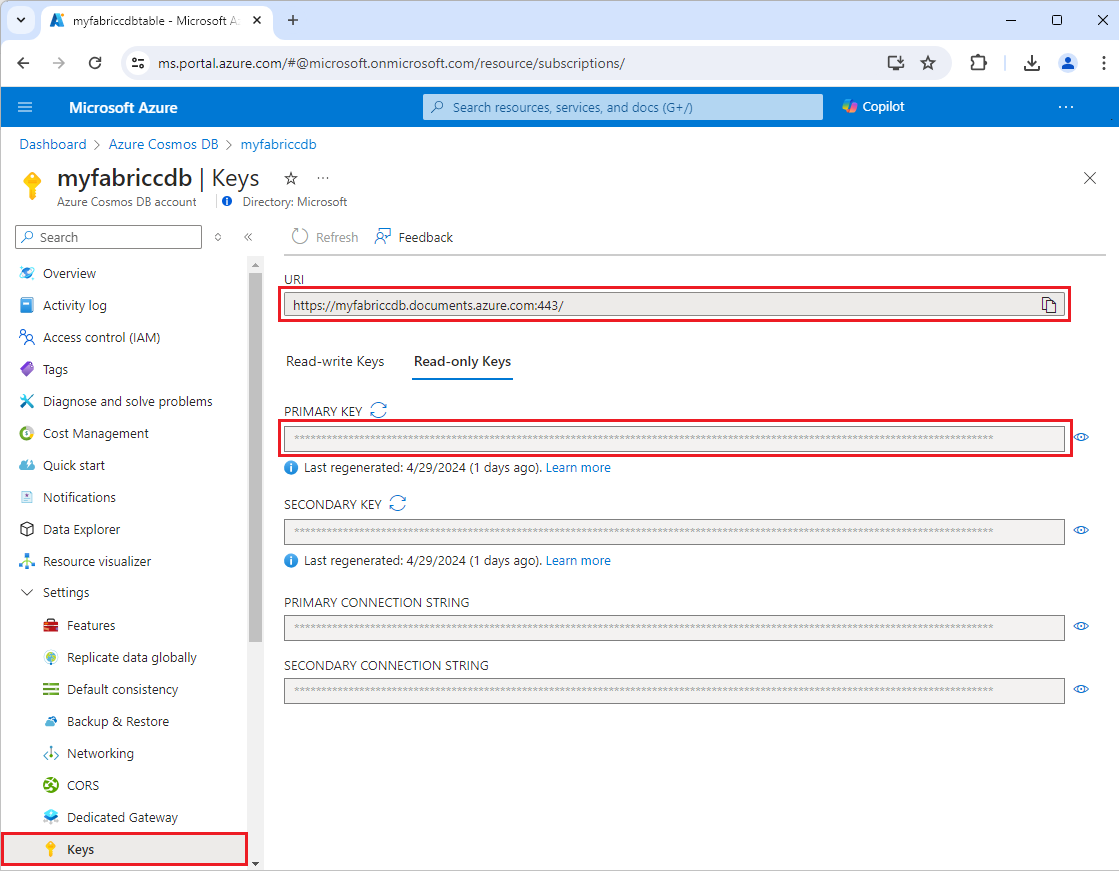
Na página de Visão geral do portal do Azure da sua conta do Azure Cosmos DB, observe o Banco de dados e a ID do item para os quais deseja coletar dados.
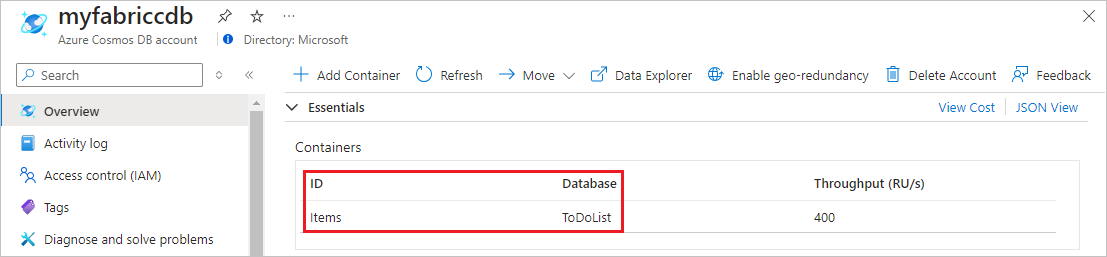
Observação
O número máximo de origens e destinos para um fluxo de eventos é 11.
Adicionar Azure Cosmos DB (CDA) como origem
Na Inteligência em Tempo Real do Fabric, selecione Eventstream para criar um eventstream. Verifique se a opção Recursos Avançados (preview) está habilitada.
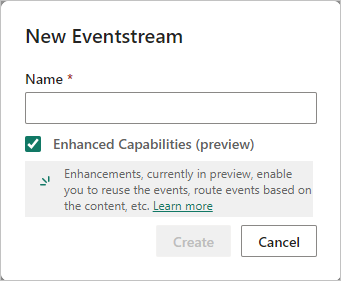
Na tela seguinte, selecione Adicionar origem externa.
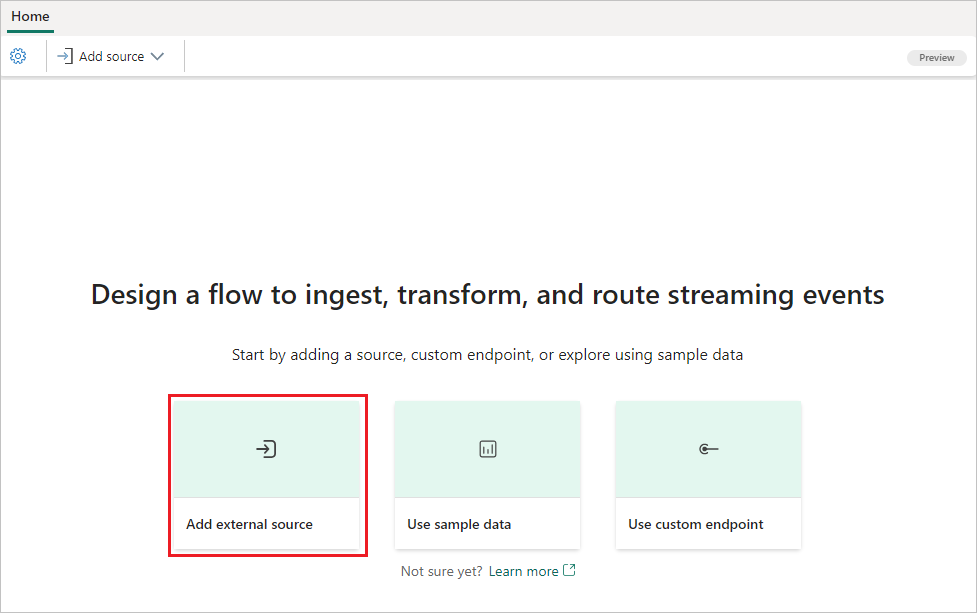
Configurar e conectar com o Azure Cosmos DB (CDA)
Na tela Selecionar uma fonte de dados, escolha Azure Cosmos DB (CDA).
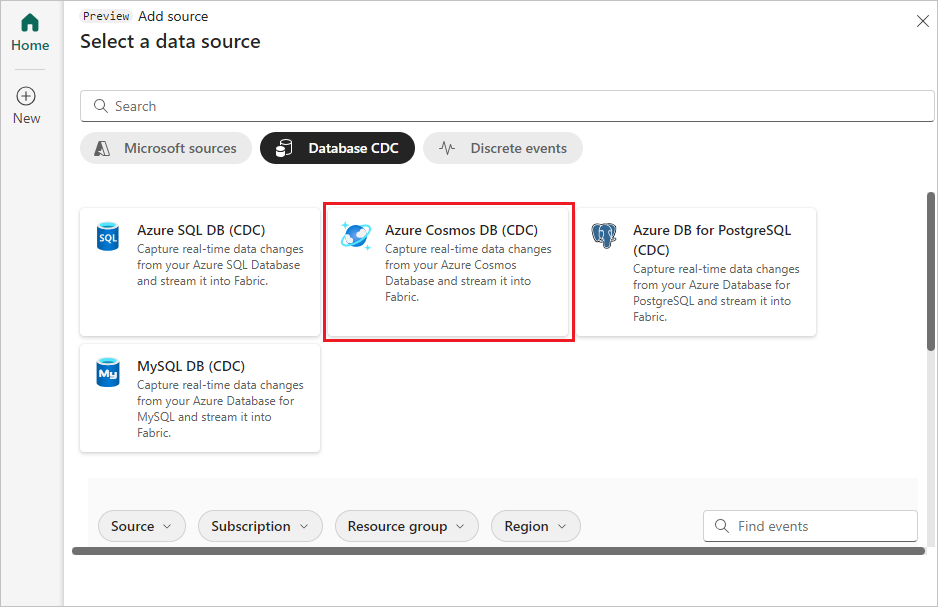
Na tela Conectar, em Conexão, selecione Nova conexão para criar uma conexão de nuvem vinculada ao banco de dados do Azure Cosmos DB.
Na tela Configurações de conexão, insira as seguintes informações:
- Ponto de extremidade do Cosmos DB: insira o URI ou o Ponto de extremidade da sua conta do Cosmos DB copiados do portal do Azure.
- Nome da conexão: é gerado automaticamente ou você pode inserir um novo nome para essa conexão.
- Chave de conta: insira a Chave Primária da sua conta do Azure Cosmos DB copiada do portal do Azure.
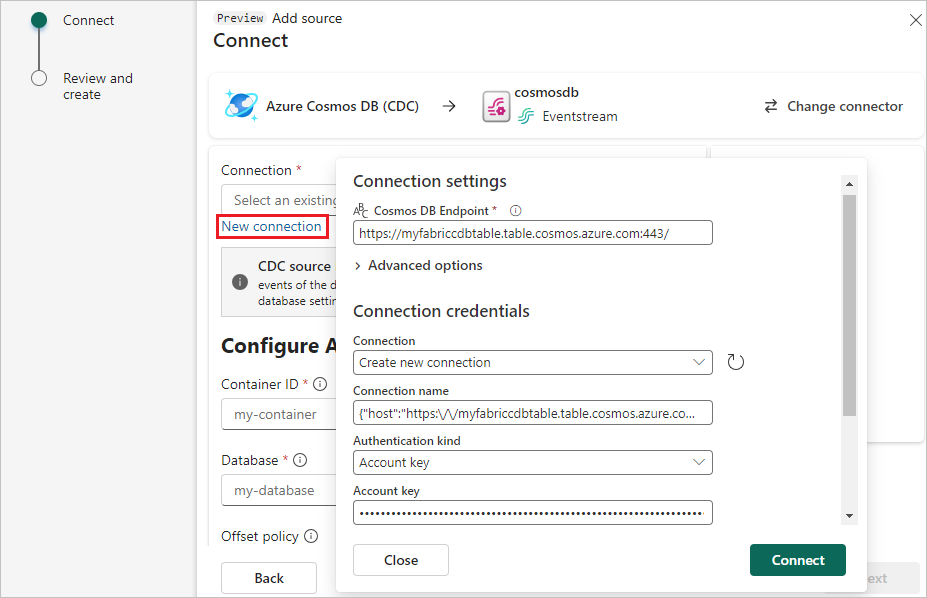
Selecione Conectar.
Forneça as seguintes informações para os recursos do Azure Cosmos DB:
- ID do contêiner: insira o nome do contêiner ou da tabela do Azure Cosmos DB ao qual deseja se conectar.
- Banco de dados: insira o nome do banco de dados do Azure Cosmos DB.
- Política de deslocamento: selecione se deseja começar a ler os deslocamentos Mais antigos ou Mais recentes se não houver confirmação.
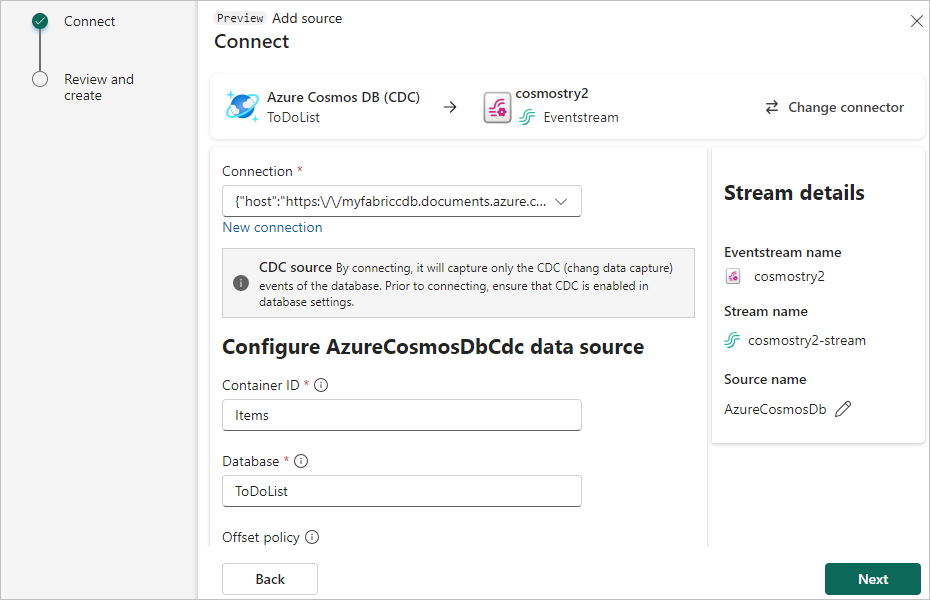
Selecione Avançar.
Revise o resumo e selecione Adicionar.
Você vê a origem do Azure Cosmos DB (CDA) adicionada ao Eventstream no Modo de edição.
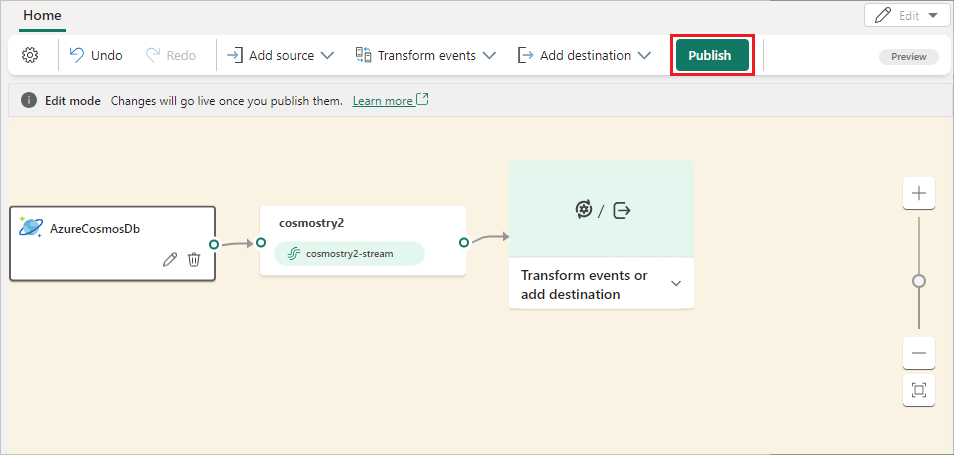
Selecione Publicar para publicar as alterações e começar a transmitir dados da CDA do Azure Cosmos DB ao Eventstream.
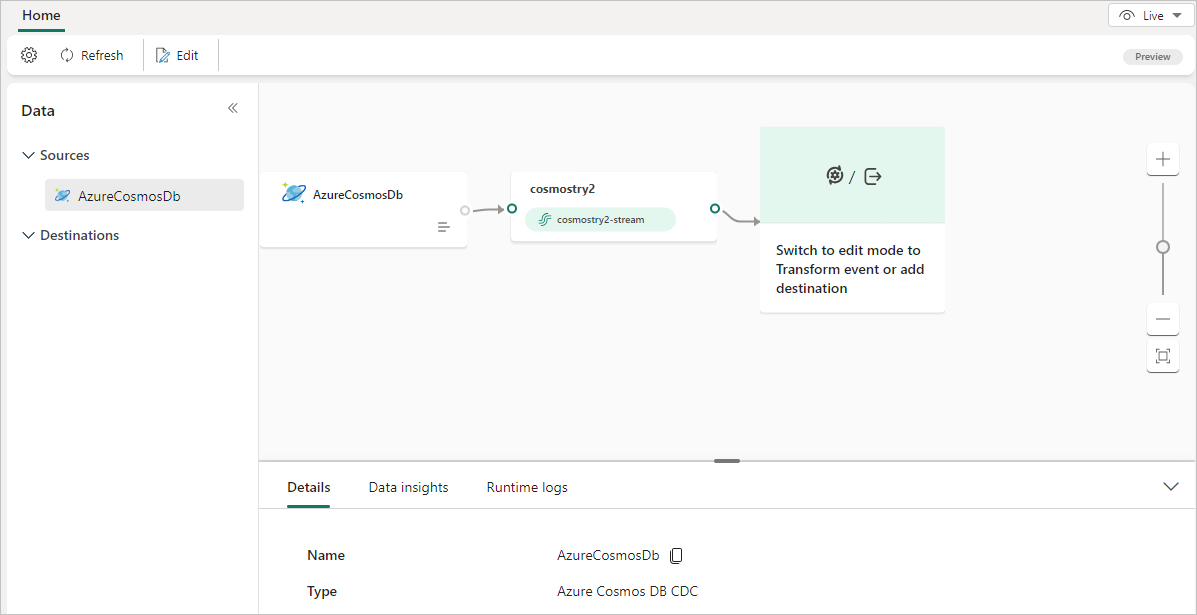
Conteúdo relacionado
Outros conectores:
- Amazon Kinesis Data Streams
- Hubs de eventos do Azure
- Hub IoT do Azure
- Captura de dados de alterações (CDA) com o Banco de Dados SQL do Azure
- Kafka para Confluent
- Ponto de extremidade personalizado
- Pub/Sub do Google Cloud
- CDA do Banco de Dados MySQL
- CDA do Banco de dados PostgreSQL
- Dados de amostra
- Eventos de Armazenamento de Blobs do Azure
- Evento de espaço de trabalho do Fabric